- 1. Основне операције и основе. Учите основе Екцел-а.
- 2. Додавање вредности у редовима (СУММ и СУММЕСЛИМН)
- 3. Бројање редова који задовољавају услове (формула ЦОУНЦИЛ)
- 4. Претраживање и супституција вредности из једне табеле у другу (ВПР формула)
- 5. Закључак
Помозите развоју веб локације, дељење чланка са пријатељима!
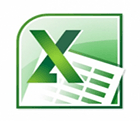 Добар дан.
Добар дан.
Једном сам писао формулу у Екцел-у - за мене је то било нешто невероватно. И чак, упркос чињеници да сам често морала да радим у овом програму, нисам ништа направио осим текста …
Као што се испоставило, већина формулација не представља ништа компликовано и лако можете радити с њима, чак и за кориснике новинског рачунара. У чланку, само бих желео да откријем најнужније формуле, са којима често морам радити …
И тако, почнимо …
Садржај
- 1 1. Основне операције и основе. Учите основе Екцел-а.
- 2 2. Додавање вредности у редовима (СУММ и СУММЕСЛИМН)
- 2.1 2.1. Додавање са условима (са условима)
- 3 3. Бројање редова који задовољавају услове (формула ЦОУНЦИЛС)
- 4 4. Претраживање и супституција вредности из једне таблице у другу (ВПР формула)
- 5 5. Закључак
1. Основне операције и основе. Учите основе Екцел-а.
Све радње у чланку биће приказане у Екцел верзији 2007.
После покретања програма Екцел, појављује се прозор са мноштвом ћелија - наша табела. Главна карактеристика програма је да може рачунати (као калкулатор) своје формуле које ћете написати. Иначе, можете додати формулу за сваку ћелију!
Формула мора почети са знаком "=". Ово је предуслов. Затим пишете оно што треба да бројите: на пример, "= 2 + 3" (без наводника) и кликните на тастер Ентер - као резултат ћете видети да је резултат у ћелији "5". Погледајте испод.
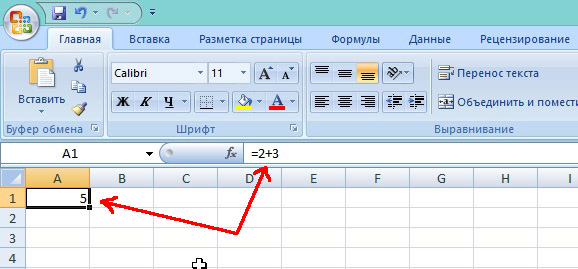
Важно! Упркос чињеници да постоји број "5" у ћелији А1, сматра се формула ("= 2 + 3"). Ако једноставно напишете "5" у следећој ћелији, онда када померите курсор на ову ћелију - у уређивачу формуле (линија изнад, Фк ) - видећете једноставан број "5".
А сада замислите да можете написати у ћелију не само вриједност 2 + 3, већ и број ћелија чије вриједности желите додати. Претпоставимо да је тако "= Б2 + Ц2".
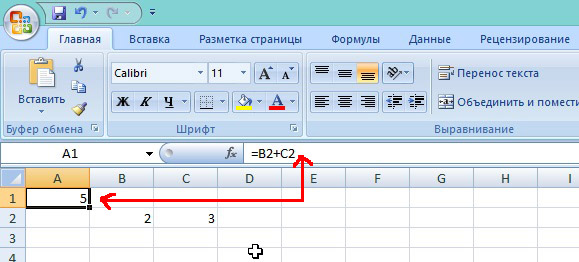
Наравно, у Б2 и Ц2 треба да постоје неки бројеви, иначе ће Екцел показати у ћелији А1 резултат једнак 0.
И још једна важна тачка …
Када копирате ћелију у којој постоји формула, на пример А1 - и уметните је у другу ћелију - онда се не копира вредност "5", већ саму формулу!
Штавише, формула ће се променити у директном пропорцију: тј. ако А1 копира у А2 - онда ће формула у ћелији А2 бити "= Б3 + Ц3". Екцел аутоматски мења своју формулу аутоматски: ако А1 = Б2 + Ц2, онда је логично да А2 = Б3 + Ц3 (све бројке су повећане за 1).
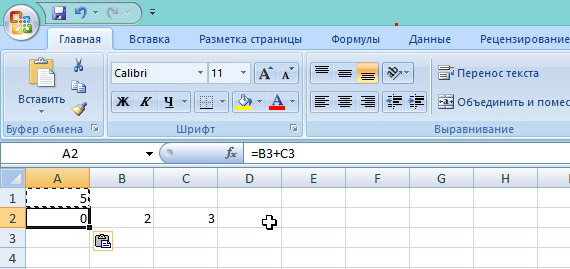
Резултат, успут, је у А2 = 0, јер ћелије Б3 и Ц3 нису дате, па стога једнако 0.
Дакле, једном можете написати формулу, а затим је копирати у све ћелије у жељеној колони - и Екцел ће га израчунати у свакој линији ваше табле!
Ако не желите да се Б2 и Ц2 мењају током копирања и да су увек везани за ове ћелије, једноставно додајте икону "$". Пример испод.
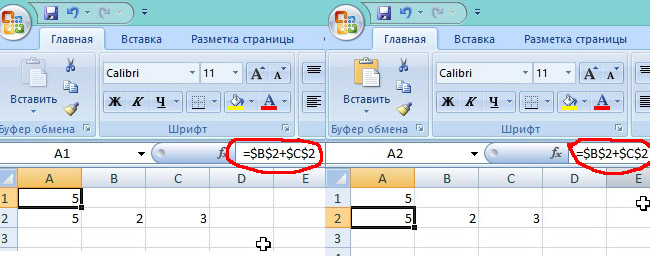
Дакле, где год да копирате А1 ћелију - увек ће се односити на везане ћелије.
2. Додавање вредности у редовима (СУММ и СУММЕСЛИМН)
Можете, наравно, додати сваку ћелију прављењем формуле А1 + А2 + А3 и тако даље. Али да не бисте патили, у Екцелу постоји посебна формула која ће додати све вриједности у ћелијама које изаберете!
Узмимо једноставан пример. У складишту постоји неколико ставки, а знамо колико је сваки производ појединачно у кг. на залихама. Покушајмо да бројимо, а колико у кг. терет у складишту.
Да бисте то урадили, идите у ћелију у којој ће се приказати резултат и написати формулу: "= СУМ (Ц2: Ц5)". Погледајте испод.
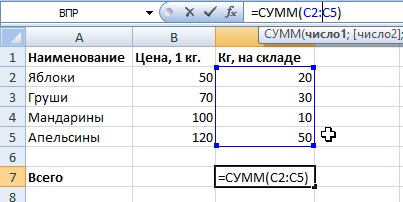
Као резултат, све ћелије у изабраном опсегу ће бити сакупљене, а ви ћете видети резултат.
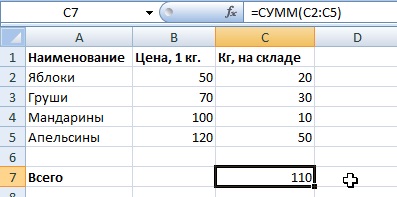
2.1. Додавање са условима (са условима)
А сад претпоставимо да имамо одређене услове, тј. не морају се сложити све вриједности у ћелијама (Кг, у складишту), али само сигурно, рецимо, с цијеном (1 кг.) мање од 100.
За ово, постоји дивна формула " СУММЕСЛИМН ". Одмах примјер, након чега следи објашњење сваког симбола у формули.
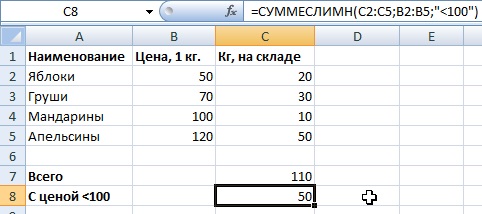
= СУММАРИ (Ц2: Ц5; Б2: Б5; «<100»), где:
Ц2: Ц5 је колона (оне ћелије) које ће се сумирати;
Б2: Б5 - ступац којим ће се стање проверити (нпр. Цена, на пример, мање од 100);
"<100" је сам услов, обратите пажњу да је стање записано у наводницима.
У овој формули нема ништа компликовано, главно је посматрати пропорционалност: Ц2: Ц5; Б2: Б5 - тачно; Ц2: Ц6; Б2: Б5 је нетачан. Ие. распон сумирања и опсег услова мора бити сразмеран, иначе формула ће вратити грешку.
Важно! За суму може бити много услова, тј. може се проверити не помоћу прве колоне, већ одмах за 10, постављањем скупа услова.
3. Бројање редова који задовољавају услове (формула ЦОУНЦИЛ)
Недовољно често задатак: да не израчунава збир вредности у ћелијама, већ број таквих ћелија које задовољавају одређене услове. Понекад постоји пуно услова.
И тако … ми ћемо почети.
У истом примеру покушајте да израчунате количину имена производа по цени већу од 90 (ако погледате около, можете рећи да је та роба 2: мандарине и поморанџе).

Да бисте израчунали робу у жељеној ћелији, написана је следећа формула (види горе):
= ЦОУНТРИ (Б2: Б5; "> 90"), где:
Б2: Б5 - опсег помоћу које ће проверити, према условима који смо ми поставили;
«» 90 » - Ситуација је у натписима.
Сада покушај мало да компликујемо наш примјер и додамо рачун за још један услов: с цијеном већом од 90 + количина у складишту је мања од 20 кг.

Формула је у облику:
= ЗЕМЉА (Б2: Б6; >> 90; Ц2: Ц6; «<20»)
Овде је све остало иста, изузев још једног стања ( Ц2: Ц6; "<20" ). Иначе, такви услови могу бити много!
Јасно је да за такав малу столу нико неће писати такве формуле, већ је за неколико стотина редова ово сасвим друго питање. На пример, ова табела је више него очигледна.
4. Претраживање и супституција вредности из једне табеле у другу (ВПР формула)
Хајде да замислимо да нам је дошао нови сто, са новим цијенама за робу. Па, ако имена од 10-20 - можете и ручно сви они "перезити". А ако има на стотине таквих имена? Много брже, ако је Екцел независно пронашао у одговарајућим именима из једне таблице у други, а затим је копирао нове ознаке у стари сто.
За такав проблем користи се формула. Једном је и сам био "мудар" логичним формулама "Ако" није још упознао овај изванредан комад!
И тако, почнимо …
Ево нашег примера + нова табела са ознакама цена. Сада морамо аутоматски уметнути нове ценовне ознаке из нове табеле у стару (нове ознаке цена су црвене).

Поставили смо курсор у ћелију Б2 - тј. у првој ћелији, где је потребно аутоматски мењати цјеновник. Затим напишемо формулу, као на слици у наставку (након слике ће бити детаљно објашњење).

= ВПР (А2, $ Д $ 2: $ Е $ 5; 2), где
А2 је вриједност коју ћемо тражити како бисмо узели нову цијену. У нашем случају, тражимо реч "јабуке" у новој табели.
$ Д $ 2: $ Е $ 5 - потпуно изаберите нашу нову таблицу (Д2: Е5, избор иде од горњег левог угла до десног доњег дијалога), тј. где ће се претраживати. Знак "$" у овој формули је неопходан тако да приликом копирања ове формуле на друге ћелије - Д2: Е5 није промењено!
Важно! Тражење речи "јабуке" биће извршено само у првом ступцу ваше изабране табеле, у овом примеру "јабуке" ће се претраживати у колони Д.
2 - Кад се пронађе ријеч "јабуке", функција треба знати од којих ступаца изабране таблице (Д2: Е5) копирати жељену вриједност. У нашем примеру, копирајте из колоне 2 (Е), јер у првој колони (Д) тражили смо. Ако се ваша изабрана табела претраживања састоји од 10 ступаца, прва колона претражи и од 2 до 10 ступаца - можете одабрати број који желите копирати.
Да бисте формулу = ВПР (А2; $ Д $ 2: $ Е $ 5; 2) замијените нове вриједности за друга имена производа - само је копирајте у друге ћелије у ступцу цијене ставке (цопи Б3: Б5 у нашем примеру). Формула ће аутоматски тражити и копирати вриједност из ступца која вам је потребна у нову табелу.
5. Закључак
У чланку смо разговарали о основама рада са Екцел-ом, од начина писања формулара. Наведени примјери најчешћих формула, који врло често морају радити за већину који раде у Екцелу.
Надам се да ће неко користити анализиране примере и помоћи убрзати свој рад. Успешни експерименти!
ПС
И које формуле користите, можете ли некако поједноставити формуле дате у чланку? На пример, на слабим рачунарима, када мењате неке вриједности у великим таблицама, гдје се раде аутоматске рачунице - рачунар се виси неколико секунди, прича и приказује нове резултате …